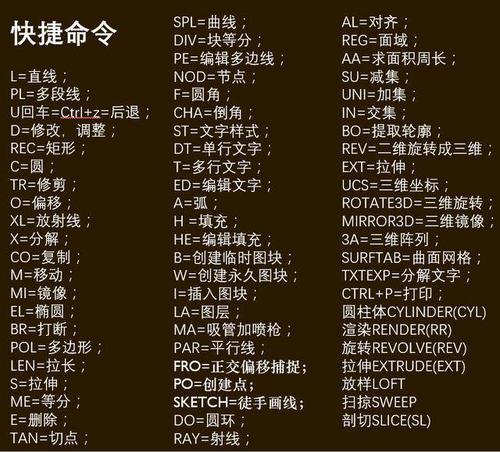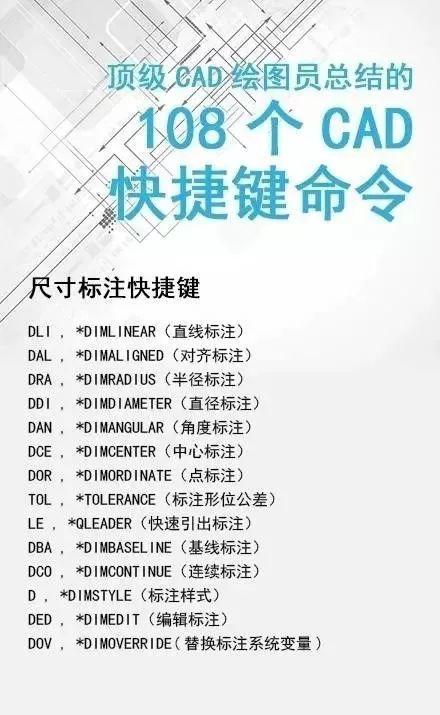本文将全面介绍CAD中的“UNITS”命令,详细解析其功能、使用场景及设置方法,帮助用户更好地掌握和应用这一重要工具。
在计算机辅助设计(CAD)软件中,“UNITS”命令是一个基础而又关键的指令。它用于设置和调整图纸单位,并对绘图精度和显示格式进行特定配置,从而影响整个设计过程。因此,理解和熟练使用“UNITS”命令对于每一位CAD用户来说都是非常重要的。
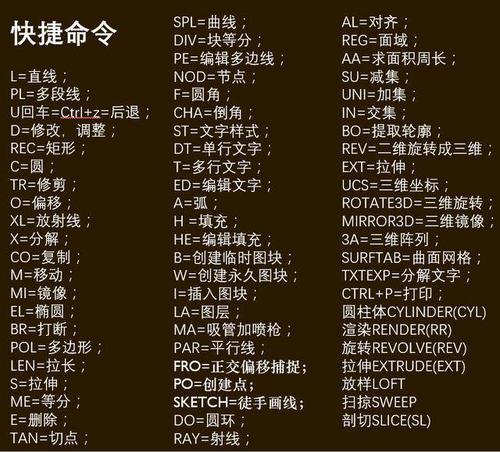
功能介绍
CAD中的“UNITS”命令主要用于定义和调整当前图纸的工作单位。通过该命令,用户可以为新建对象设置合适的单位体系,比如工程单位(英寸、英尺)、公制单位(毫米、厘米、米)、科学单位等。此外,该命令还可以控制角度测量单位,是度数还是弧度。在复杂项目中,统一单位系统有助于保持绘图的连贯性和准确性。
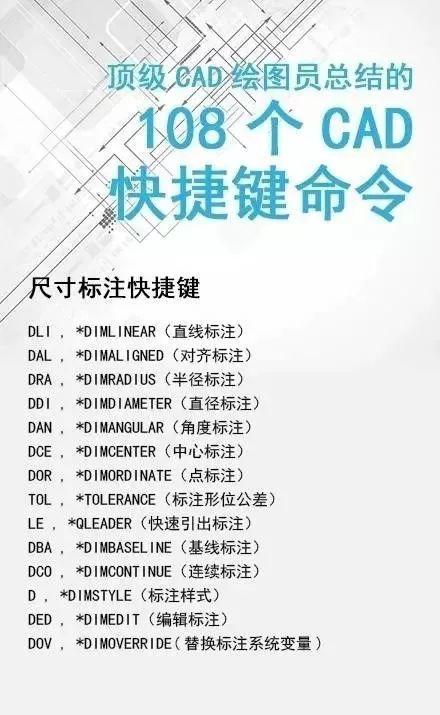
具体使用方法
1. **输入命令:** 在命令行中键入“UNITS”,然后按回车键,系统将弹出“Drawing Units”对话框。2. **设定长度单位:** 用户可以在“Length”选项卡下选择想要的单位类型,如英尺(Feet)、英寸(Inches)、毫米(Millimeters)、米(Meters)等。3. **设定角度单位:** 在“Angle”选项卡中,用户可以选择角度测量单位,如度(Degrees)、弧度(Radians)、百分度(Grads)等。4. **精度设置:** 用户还可以在相应选项卡下,设定长度和角度的显示精度,这些设置将影响到数据的展示形式,以及标注的具体数值。
应用场景
不同类型的项目或行业可能需要不同的单位设置。例如,在建筑设计中,通常使用英尺或米作为长度单位;而在机械设计中,则可能更多地采用毫米或英寸。因此,根据实际使用需求来调节单位设置,可以使得图纸更加规范和符合行业标准。
其他设置
除基本单位的定义外,“UNITS”命令还允许用户调整其他一些细节设置。例如:- **插入比例系数:** 设置外部文件(如块或参照)的插入比例,以确保它们与当前图纸的单位一致。- **光学样式:** 调整照明模型和视图方向,以便在三维建模时获得理想的效果。
注意事项
为了避免因单位混乱导致绘图错误,建议在开始任何新的绘图项目前,先确认并设置好所需的单位。特别是在多人协作或需要导入外部文件时,更应确保所有参与者使用的单位保持一致,以免出现尺寸误差或不兼容问题。
总结
总的来说,CAD中的“UNITS”命令是一个简单但非常实用的工具,通过它,用户可以方便地设置工作单位,调整显示精度,确保绘图过程的高效和准确。因此,熟悉和正确使用“UNITS”命令,将极大地提升用户的设计能力和工作效率。
BIM技术是未来的趋势,学习、了解掌握更多BIM前言技术是大势所趋,欢迎更多BIMer加入BIM中文网大家庭(http://www.wanbim.com),一起共同探讨学习BIM技术,了解BIM应用!